顾名思义,自动缩放允许您根据用户设置的说明自动扩展或缩小Amazon EC2实例.最小和最大实例数等参数由用户设置.使用此功能,您使用的Amazon EC2实例数会随着需求的增加而自动增加以保持性能,并随着需求的减少而自动降低以最小化成本.
Auto Scaling 对于每小时,每天或每周使用情况波动的应用程序特别有效. Amazon CloudWatch启用了Auto Scaling,无需额外费用即可使用. AWS CloudWatch可用于衡量CPU利用率,网络流量等.
Elastic Load Balancing (ELB)自动在多个Amazon EC2实例上分配传入的请求流量,从而实现更高的容错能力.它会检测不合适的实例并自动重新路由流量以适应实例,直到以循环方式恢复不合适的实例.但是,如果我们需要更复杂的路由算法,那么选择其他服务,如Amazon Route53.
ELB由以下三个组件组成.
这包括监控和处理通过Internet/Intranet传入的请求,并将它们分发到使用它注册的EC2实例.
这包括根据需要添加和删除负载均衡器,自动调整处理容量以响应传入流量.它还执行实例的适应性检查.
ELB提供SSL终止,可节省宝贵的CPU周期,在EC2实例中编码和解码SSL附在ELB上.需要在ELB中配置X.509证书. EC2实例中的此SSL连接是可选的,我们也可以终止它.
以下是ELB的最突出特点;
ELS旨在通过逐渐增加的负载模式来处理每秒无限的请求.
我们可以配置EC2实例和负载均衡器来接受流量.
我们可以根据需要添加/删除负载均衡器不影响整体信息流.
它不是为处理在线考试,在线交易等请求的突然增加而设计的.
客户可以在单个可用区内或跨多个区域启用Elastic Load Balancing,以获得更加一致的应用程序性能.
步骤1 : 使用此链接转至Amazon EC2控制台 : https://console.aws.amazon.com/ec2/.
第2步 : 从右侧的区域菜单中选择您的负载均衡器区域.
步骤3 : 从导航窗格中选择Load Balancers,然后选择Create Load Balancer选项.将打开一个弹出窗口,我们需要提供所需的详细信息.
步骤4 : 在"负载均衡器名称"框中:输入负载均衡器的名称.
步骤5 : 在创建LB内部框中:选择您为实例选择的同一网络.
步骤6 : 如果选择了默认VPC,请选择启用高级VPC配置.
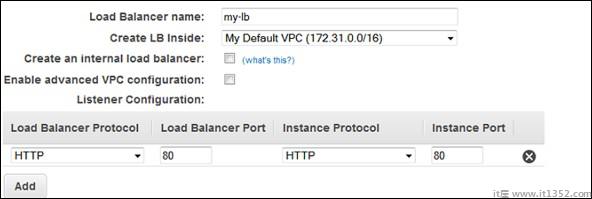
第7步 : 单击"添加"按钮,将出现一个新的弹出窗口,从可用子网列表中选择子网,如以下屏幕截图所示.每个可用区域仅选择一个子网.如果我们不选择启用高级VPC配置,则不会出现此窗口.
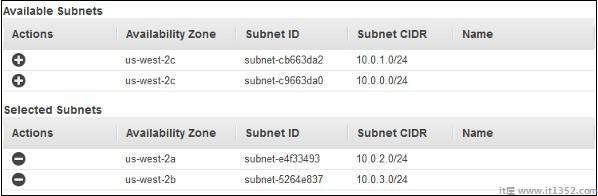
第8步 : 选择下一步;弹出窗口将打开.选择VPC作为网络后,将安全组分配给负载均衡器.
步骤9 : 按照说明将安全组分配给负载均衡器,然后单击"下一步".
步骤10 : 将打开一个新的弹出窗口,其中包含具有默认值的运行状况检查配置详细信息值可以自己设置,但这些是可选的.单击下一步:添加EC2实例.
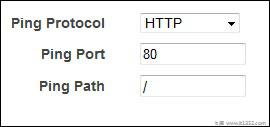
第11步 : 将打开一个弹出窗口,其中包含有关已注册实例等实例的信息,通过选择ADD EC2 Instance选项向负载均衡器添加实例并填写所需信息.点击添加标签.
第12步 : 向负载均衡器添加标签是可选的.要添加标签,请单击"添加标签"页面,并将标签中的密钥,值等详细信息填充.然后选择Create Tag选项.单击查看并创建按钮.
将打开一个评论页面,我们可以在其中验证设置.我们甚至可以通过选择编辑链接来更改设置.
步骤13 : 单击"创建"以创建负载均衡器,然后单击"关闭"按钮.
步骤1 : 使用此链接转至Amazon EC2控制台 : https://console.aws.amazon.com/ec2/.
第2步 : 从导航窗格中选择Load Balancers选项.
步骤3 : 选择Load balancer并单击Action按钮.
步骤4 : 单击"删除"按钮.将出现一个警告窗口,单击是,删除按钮.